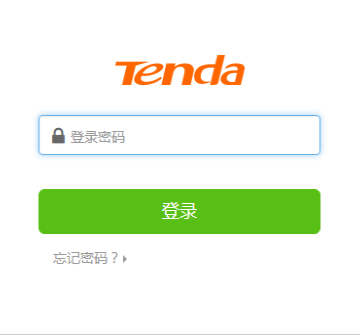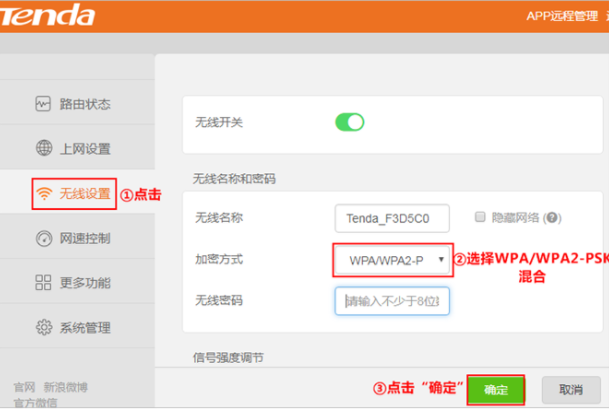tenda路由器是一款很好用的路由器,因为好用所以用户多,不懂得tenda路由器设置的也很多,下面为大家介绍下tenda路由器设置无线网络的基本流程,和腾达路由器密码修改。
如何找到腾达路由器的地址:
腾达无线路由器设置的IP地址是192.168.0.1,输入用户名和密码:都是admin,然后就可以进入设置界面了(如果你不知道你的路由器登录地址,可以把路由器翻到背面看看,上面贴了一个说明,写了你的路由器默认登录地址和密码的)。
打开浏览器输入路由器默认地址http://192.168.0.1/ 就可以打开登录地址了哦,PS:登录地址以路由器说明为准。一般默认路由器登录地址 192.168.0.1 和192.168.1.1 这2个。
在向大家详细介绍腾达路由器设置之前,首先让大家了解下腾达路由器设置的步骤,然后给出全面的介绍,在解决相似问题的时候,找到了这篇文章,感觉还不错,希望给大家能够带去帮助。
通俗易懂:腾达路由器设置教程图示 下面讲解的是腾达路由器设置。为什么选择腾达呢,因为偶家只有腾达的,不讲腾达讲什么呢?
第一步:连线路由器
连接好线,外线要插入wan 的端口,然后再用网线插入从其余的4个端口中的其中一个端口,并与电脑相连。然后打开ie,在地址栏中输入192.168.0.1
第二步:登录路由器管理界面
出现如下界面,默认的用户名和密码均为 admin


第三步:选择快速设置
进入设置界面,点选“快速设置”,然后选者“ADSL虚拟拨号(PPPoE)”会出现如下的界面,点击下一步;然后输入你的宽带的账号密码,下一步,保存,然后连接,出现IP地址就说明连接上去了,前提是你的宽带正常的情况下,如果设置还是不行的话,那你试着重新启动猫和路由,再试试。

第四步:根据设置向导设置路由器配置
设置向导-ADSL,这里要求你输入上网用户名和密码,填完之后点选下一步

第五步:设置完成,点选保存退出设置
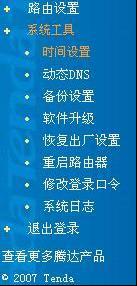
注意的一点的,如果设置完成需要重启路由的,要进入设置页面的“系统工具”去点选“重启路由器”选项,切莫不要去捅路由器的屁股!不然前面都工作就白费了!
腾达路由器修改密码方法:
1.登录管理界面
在电脑上打开浏览器,在地址栏输入tendawifi.com或192.168.0.1,然后按回车键(键盘上的Enter键),如下图所示:
2.设置登录密码
2.1.登录路由器管理界面,点击“系统管理”,找到“登录密码设置”模块。
2.2.新密码:设置登录密码。
2.3.确认密码:再一次输入新的登录密码。
2.4.点击页面底端的 确定 。(如下图所示)
点击确定保存后,页面将会跳转到登录页面,此时输入刚才设置的密码,然后点击登录,即可登录到路由器的管理页面。
路由器无线密码修改方法:
1.登录管理界面
在电脑上打开浏览器,在地址栏输入tendawifi.com或192.168.0.1,然后按回车键(键盘上的Enter键),如下图所示:
2.设置无线密码
登录路由器管理界面后,点击“无线设置”-修改“无线名称”选择“WPA/WPA2-PSK混合”-输入8位数以上的无线密码(建议使用数字或字母组合)—点击“确定”即可,如下图所示:
部分老版本的无线路由器,在“上网设置”页面模块设置无线密码,请根据页面提示操作,设置后点击“确定”即可。
以上便是腾达路由器的基本操作流程和密码修改方法了,希望内容会对你有所帮助,大家可以多多关注教程之家,后面会有更多的教程和攻略带给大家。